如何实现AD16软件中的分层PDF导出功能?
在Altium Designer 16(简称AD16)中,分层导出PDF是一个相对简单但需要细心操作的过程,以下是详细步骤:
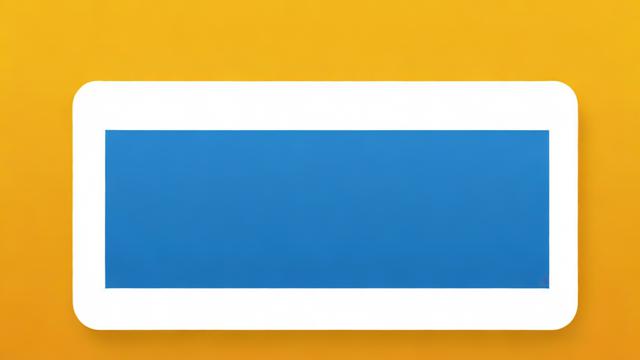
1、打开工程:启动AD16软件,打开需要分层导出PDF的PCB工程文件。
2、选择导出功能:点击菜单栏中的“File”,选择“Smart PDF...”选项,进入导出设置界面。
3、选择输出层:在弹出的对话框中,点击“Next”按钮,进入页面设置和层选择界面,可以看到PCB中的所有层,包括信号层、丝印层、机械层等,根据需要,取消勾选不需要导出的层,只保留需要导出的层,如果只想导出顶层的走线图,可以只勾选与顶层相关的层,如Top Layer、Top Paste、Top Solder等,并取消勾选其他无关的层。
4、设置页面和缩放:点击“Next”按钮,进入页面和缩放设置界面,可以选择纸张大小、方向以及缩放比例等参数,保持默认设置即可。
5、设置颜色:点击“Next”按钮,进入颜色设置界面,可以选择导出的PDF文件是否包含颜色,如果选择包含颜色,则可以在后续步骤中对每一层的颜色进行单独设置;如果选择黑白模式,则所有层将以黑白颜色显示。
6、预览和导出:完成以上设置后,点击“Next”按钮,进入预览界面,可以查看即将导出的PDF文件的预览效果,如果满意,点击“Finish”按钮开始导出PDF文件;如果不满意,可以返回之前的步骤进行调整。
7、重复操作:如果需要导出多个不同层的PDF文件,可以重复以上步骤,每次选择不同的层进行导出。
注意事项
在设置颜色时,建议为每一层选择一个独特的颜色,以便在PDF文件中清晰地区分不同的层。
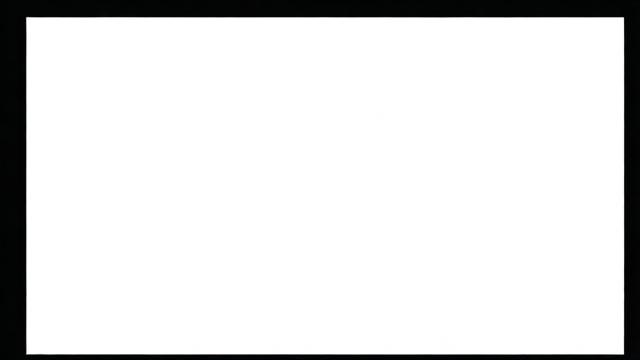
导出的PDF文件可能包含一些不必要的信息,如设计规则检查(DRC)标记等,可以在导出前通过“Design”菜单下的“Board Layers & Colors”选项来隐藏这些不必要的信息。
如果需要导出包含多个层的复合PDF文件,可以在导出过程中同时选择多个层,并根据需要调整它们的顺序和可见性。
相关问答FAQs
Q: 如何快速选择多层进行导出?
A: 在AD16中,没有直接的“全选”或“多选”功能来一次性选择多层进行导出,但可以通过按住Ctrl键并逐个点击需要导出的层来实现多选,或者,也可以先选择其中一个层,然后使用键盘上的箭头键来快速选择相邻的层。
Q: 导出的PDF文件中文字模糊怎么办?
A: 如果导出的PDF文件中文字模糊,可能是由于缩放比例设置不当或字体设置问题导致的,可以尝试调整缩放比例,确保文字清晰可读,也可以在导出前检查PCB文件中的字体设置,确保字体大小和样式适合导出需求。
作者:豆面本文地址:https://www.jerry.net.cn/articals/21678.html发布于 2025-01-25 07:14:27
文章转载或复制请以超链接形式并注明出处杰瑞科技发展有限公司








